Wyłączanie przekazywania wiadomości e-mail w Outlook
Dowiedz się, jak zapobiec przekazywaniu wiadomości e-mail przez odbiorców w programie Microsoft Outlook.

Oto, co musisz zrobić, aby na zawsze zablokować kogoś w Microsoft Teams. Pamiętaj, że te kroki dotyczą tylko blokowania kogoś spoza Twojej organizacji.
1. Otwórz Microsoft Teams .
2. Przejdź do zakładki Czaty .
3. Kliknij przycisk więcej opcji (menu z trzema kropkami) obok nazwy kontaktu.
4. Wybierz z menu opcję Blokuj kontakt .
Microsoft Teams to świetne narzędzie do współpracy i komunikacji w systemie Windows 10. Czasami jednak może wystąpić potrzeba zablokowania kogoś w Microsoft Teams.
W Microsoft Teams komunikacja jest zwykle zablokowana, ponieważ do kogo możesz wysyłać wiadomości lub dzwonić nie ma dostępu tylko każdy, chyba że autoryzowany użytkownik zaprosi tę osobę do dołączenia do zespołu .
Jeśli więc napotkasz problem, w którym określony użytkownik staje się problemem, czy to przez zastraszanie, prześladowanie lub inne nękanie (np. spam), możesz zablokować kogoś w Microsoft Teams.
Możliwość zablokowania kogoś jest popularnym żądaniem funkcji w usłudze Microsoft Teams UserVoice . Istnieje sposób zablokowania komuś kontaktu z Tobą w usłudze Teams, ale ta funkcja jest dostępna tylko w celu zablokowania użytkownika-gościa, który został zaproszony do kanału Teams, który nie jest częścią Twojej organizacji.
Jeśli chcesz zablokować kogoś w Microsoft Teams z konta służbowego lub szkolnego, musisz skontaktować się z administratorem systemu i/lub działem zasobów ludzkich (HR) w swojej organizacji, ponieważ obecnie nie ma możliwości zablokowania użytkownika, który w Twojej organizacji.
Oczywiście zawsze możesz wyłączyć wszystkie powiadomienia od konkretnej osoby w Teams lub po prostu opuścić kanał zespołu .
Jeśli chcesz zablokować kogoś w Microsoft Teams na komputerze lub w aplikacji internetowej, oto, co musisz zrobić.
1. Otwórz Microsoft Teams
2. Przejdź do zakładki Czat
3. Kliknij lewym przyciskiem przycisk Więcej opcji (menu z trzema kropkami)
4. Wybierz Blokuj z menu rozwijanego
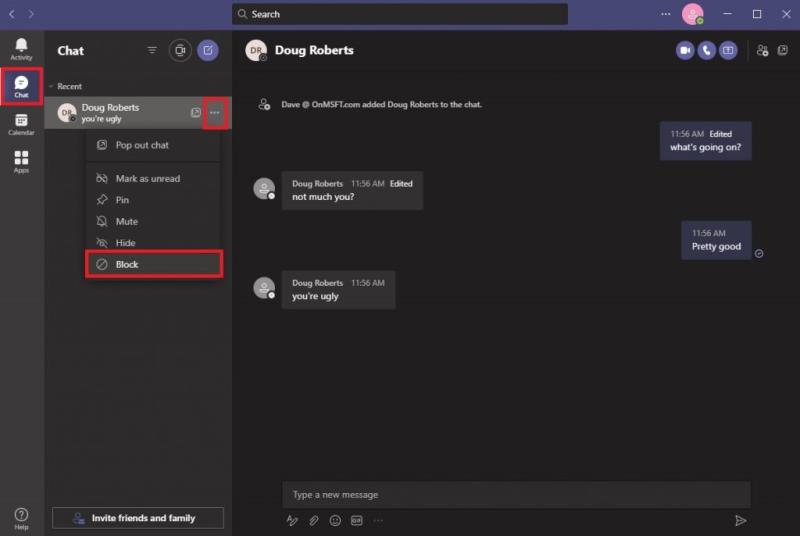
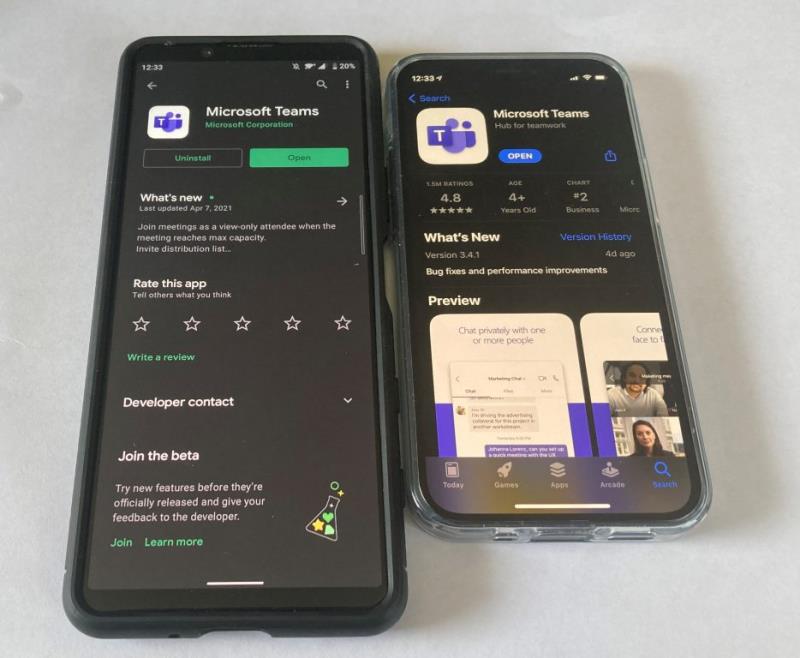
Jeśli korzystasz z Microsoft Teams w systemie Android lub iOS, możesz również zablokować kontakt, wykonując następujące czynności.
1. Otwórz Microsoft Teams
2. Przejdź do zakładki Czat
3. Stuknij wątek konwersacji
4. Stuknij nazwę kontaktu
5. Stuknij Blokuj kontakt
Jeśli nie masz możliwości zablokowania kogoś w Microsoft Teams, zawsze możesz wyciszyć czat. Gdy wyciszysz czat, nie będziesz już otrzymywać powiadomień za każdym razem, gdy wyciszona osoba wyśle Ci wiadomość w usłudze Teams.
Jeśli chcesz wyciszyć kontakt w Microsoft Teams, oto, co musisz zrobić.
1. Otwórz Microsoft Teams
2. Przejdź do zakładki Czat
3. W przypadku użytkownika, którego chcesz wyciszyć, kliknij lewym przyciskiem przycisk Więcej opcji (menu z trzema kropkami)
4. Wybierz Wycisz z menu rozwijanego
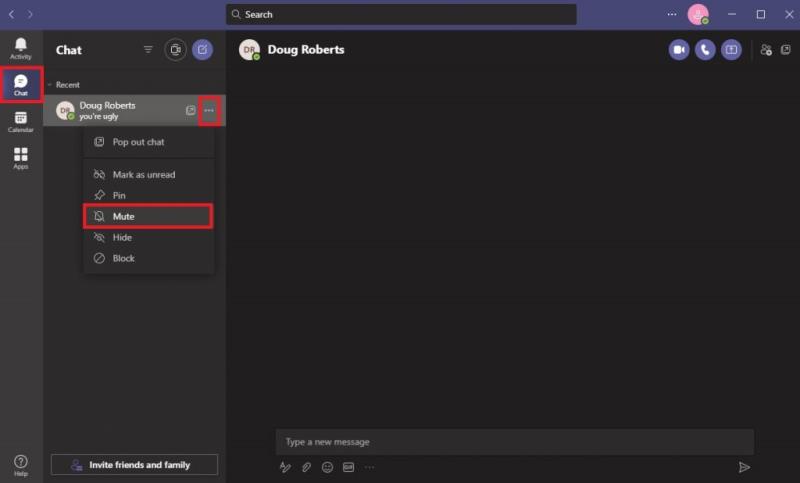
Wyciszanie czatu w Microsoft Teams na Androida i iOS jest podobne do procesu blokowania kogoś. Oto, co musisz zrobić.
1. Otwórz Microsoft Teams
2. Przejdź do zakładki Czat
3. Stuknij wątek konwersacji
4. Stuknij nazwę kontaktu
5. Stuknij Wycisz czat
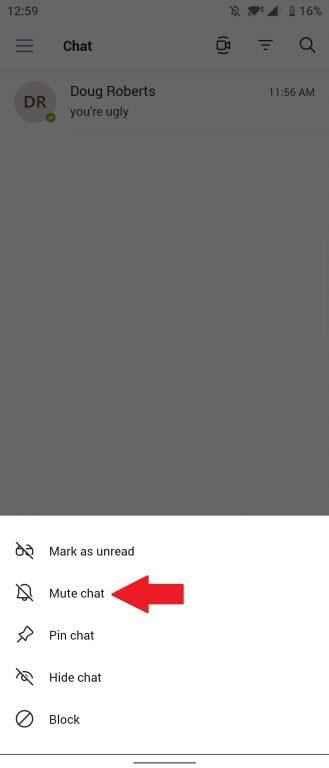
Microsoft Teams jest używany głównie do komunikacji i współpracy w pracy lub szkole. Niestety, w przestrzeni korporacyjnej usługa Teams nie jest skonfigurowana tak, aby umożliwiać poszczególnym osobom blokowanie osób znajdujących się w organizacji.
Microsoft Teams to aplikacja oparta na platformie Microsoft 365, która łączy ludzi, aby osiągać więcej. Niestety blokowanie poszczególnych osób nie jest zamierzonym przypadkiem użycia Microsoft Teams, zamiast tego możesz tylko oddzielić grupy osób w organizacji .
Koniecznie zajrzyj do naszego dedykowanego centrum Microsoft Teams, aby uzyskać więcej wiadomości i aktualizacji! Jeśli chcesz, aby Twój głos był słyszany w żądaniu możliwości zablokowania kogoś w Microsoft Teams, możesz przejść do UserVoice tutaj .
Czy uważasz, że powinna istnieć możliwość blokowania osób w Microsoft Teams? Daj nam znać w komentarzach!
Dowiedz się, jak zapobiec przekazywaniu wiadomości e-mail przez odbiorców w programie Microsoft Outlook.
Microsoft prosi społeczność o głosowanie, w które gry Xbox 360 chcą grać na Xbox One, ale nie może obiecać, że wszystkie gry będą kompatybilne wstecz.
Microsoft wyjaśnia, że aplikacje pakietu Office dla urządzeń o przekątnej 10,1 cala mają bezpłatne możliwości edycji i przeglądania, podczas gdy użytkownicy będą potrzebować subskrypcji Office 365, aby korzystać z funkcji premium na komputerze.
Microsoft Store otwiera się przy 677 Fifth Avenue, między 53. a 54. ulicą w Nowym Jorku, a oto kilka zdjęć z wielkiego otwarcia.
Jeśli Twoja usługa OneDrive dla systemu Android nie będzie przesyłać zdjęć, sprawdź ustawienia aplikacji OneDrive i upewnij się, że aplikacja ma dostęp do galerii aparatu.
Błąd 124 wskazuje, że Twoje urządzenie z Androidem nie mogło połączyć się z serwerami Solitaires. Aby to naprawić, wyczyść pamięć podręczną i zaktualizuj grę.
Zabezpiecz swoje hasło Microsoft, zmieniając je od czasu do czasu. Nie pamiętasz hasła do konta Microsoft? Nie ma sprawy, oto co musisz zrobić.
Jeśli Microsoft Kaizala nie będzie działać na Twoim komputerze, wyczyść pamięć podręczną przeglądarki, wyłącz rozszerzenia i zaktualizuj wersję przeglądarki.
Firma Microsoft obsługuje obecnie blokowanie pobierania tylko w programach SharePoint i OneDrive dla Firm oraz tylko w przypadku plików pakietu Office.
PowerToys ma wiele świetnych narzędzi, które pomagają szybko naprawić przepływ pracy. Co ciekawe, system Windows 10 ma już wbudowaną funkcję Snap Assist, która
Urozmaicić swoją przeglądarkę Edge, instalując motywy Halo i inne.
Jeśli korzystasz już z PowerToys, być może znasz już wszystkie przydatne narzędzia ułatwiające życie, w tym Menedżera klawiatury.
Windows 11 zmienia wiele rzeczy wizualnie, ale także zmienia skróty klawiaturowe. Oto spojrzenie na niektóre z nowych.
Problemy z dźwiękiem LifeCam są dość powszechne, ale dobrą wiadomością jest to, że możesz szybko rozwiązać problem, dostosowując ustawienia mikrofonu.
PowerToys to tak przydatne narzędzie, że trudno jest wybrać, które narzędzie jest najbardziej przydatne dla Twojej produktywności. Menedżer klawiatury, zmiana rozmiaru obrazu i
Dzisiaj Microsoft ogłosił, że więcej osób uzyska dostęp do spersonalizowanych wiadomości i zainteresowań na pasku zadań systemu Windows 10. Chociaż to jest świetne
Zobacz, jak łatwo zlikwidować konto Microsoft Premium, wykonując te proste czynności. Możesz nawet mieć prawo do zwrotu pieniędzy.
Microsoft ma teraz pionowe zakładki, które mogą pomóc w szybszym przeglądaniu w Microsoft Edge. Ta funkcja kart pojawiła się po raz pierwszy w październiku 2020 r. na Microsoft Edge
Z jakiej przeglądarki korzystasz i jak wygląda, może być bardzo osobistym doświadczeniem. Czy wiesz, że możesz dostosować Microsoft Edge za pomocą niestandardowych motywów? Jeśli nie
Oto przewodnik dotyczący dostosowywania menu Start systemu Windows 11...
Dowiedz się, jak sklonować aplikacje na iPhone
Dowiedz się, jak skutecznie przetestować kamerę w Microsoft Teams. Odkryj metody, które zapewnią doskonałą jakość obrazu podczas spotkań online.
Jak naprawić niedziałający mikrofon Microsoft Teams? Sprawdź nasze sprawdzone metody, aby rozwiązać problem z mikrofonem w Microsoft Teams.
Jeśli masz dużo duplikatów zdjęć w Zdjęciach Google, sprawdź te cztery skuteczne metody ich usuwania i optymalizacji przestrzeni.
Chcesz zobaczyć wspólnych znajomych na Snapchacie? Oto, jak to zrobić skutecznie, aby zapewnić znaczące interakcje.
Aby zarchiwizować swoje e-maile w Gmailu, utwórz konkretną etykietę, a następnie użyj jej do utworzenia filtra, który zastosuje tę etykietę do zestawu e-maili.
Czy Netflix ciągle Cię wylogowuje? Sprawdź przyczyny oraz 7 skutecznych sposobów na naprawienie tego problemu na dowolnym urządzeniu.
Jak zmienić płeć na Facebooku? Poznaj wszystkie dostępne opcje i kroki, które należy wykonać, aby zaktualizować profil na Facebooku.
Dowiedz się, jak ustawić wiadomość o nieobecności w Microsoft Teams, aby informować innych o swojej niedostępności. Krok po kroku guide dostępny teraz!
Dowiedz się, jak wyłączyć Adblock w Chrome i innych przeglądarkach internetowych, aby móc korzystać z wartościowych ofert reklamowych.




























